Как да премахнете текст от снимка във Photoshop CS5
Хората обичат да пишат думи или текст върху изображения, независимо дали е част от меме или като средство да изразят нещо, което изображението няма. Ако обаче това изображение е еднослоен файл с изображение като JPEG, GIF или PNG, тогава може да се мъчите да премахнете текста, без също да изтриете фона зад него. За щастие можете да използвате инструментите за клониране и щамповане в Photoshop CS5, за да копирате фона и да рисувате върху текста, давайки ви изображение, което не е от разсейващия или ненужния текст, който е бил добавен към него.
Клониране и печат за премахване на текста на Photoshop
Едно важно нещо, което трябва да отбележите, преди да направите това, е, че има далеч по-опростен начин да направите това, ако работите с многопластов файл, като например PSD или PDF файл. Ако имате текст във файл от този тип и той е запазен като свой собствен слой, тогава можете просто да щракнете с десния бутон върху текстовия слой в панела Слоеве в дясната страна на прозореца, щракнете върху опцията Изтриване на слоя, след това щракнете върху Да, за да потвърдите изтриването. Но ако имате работа с еднопластов файл, тогава можете да следвате инструкциите, изложени по-долу.
Стъпка 1: Отворете изображението във Photoshop CS5.
Стъпка 2: Щракнете върху клониращия печат от кутията с инструменти в лявата част на прозореца.

Стъпка 3: Задръжте клавиша Alt на клавиатурата си, след това щракнете върху мишката върху фона, който искате да клонирате, за да покриете текста. Не забравяйте да изберете място за фон, което ще изглежда правилно, когато го използвате за печат върху текста. По принцип използвате тази точка, върху която току-що щракнахте като източник на „боя“, която използвате, за да покриете текста.

Стъпка 4: Освободете клавиша Alt, след което започнете да рисувате върху вашия текст. Ще забележите малък + символ, който се движи от вашия източник, докато рисувате над текста. Докато държите мишката, източникът ви се движи спрямо мишката. Тъй като сте близо до вашия текст, това може да доведе до това, че текстът ще стане източникът, който не искате. Така че нарисувайте част от текста, освободете мишката и след това нарисувайте следващата част от текста. Всеки път, когато пуснете мишката, тя нулира източника, което ще направи работата ви много по-лесна.
снимка 3 тук 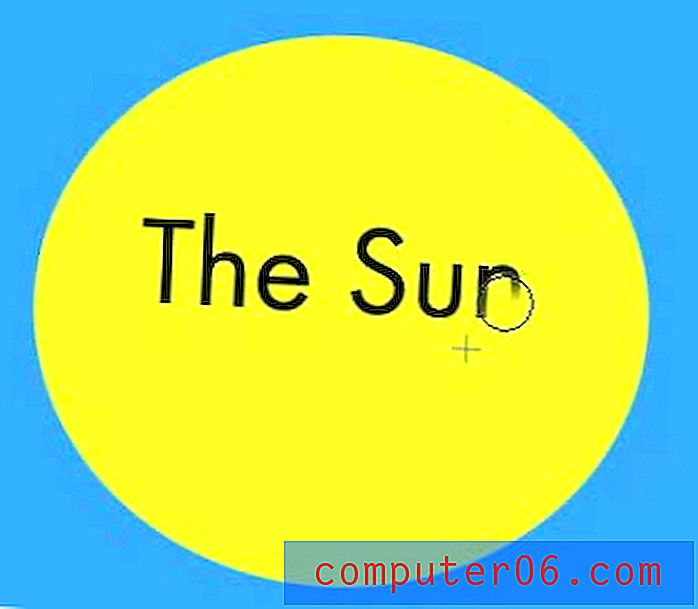
Това вероятно ще отнеме малко да свикнете, преди да усетите как работят клонингът и печатът, но трябва да започнете да разбирате как работи, след като веднъж или два пъти използвате инструмента.



